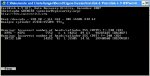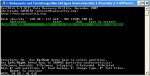Hallo,
Meine Festplatte bringt beim booten den Fehler: Invalid Partition Table. Wenn ich die Festplatte mit TestDisk analysiere findet es sowohl mit Analyse als auch mit Search meine Boot Partition nicht. Die anderen 2 Partitionen wurden gefunden und ich kann mir auch die Dateilisten anschauen.
Was kann ich tun, um auch die Boot-Partition zu finden und wieder herstellen?
Bei der ersten Analyse wurde auf die incorrect number for heads/cylinders hingewiesen. Es wurden zwar ebenfalls 2 Partitionen erkannt. Eine sollte aber nicht wiederherstellbar sein. Nach dem ich die Heads unter Geometrie von 240 auf 250 geändert habe, scheinen beide Partitionen richtig und als wiederherstellbar erkannt zu werden, nur eben nicht die Boot-Partition.
Gibt es eine weitere Möglichkeit die Partition zu erkennen oder kann ich den Befehl "add" nutzen, um diese Partition wieder herzustellen? Was muß ich dort machen? Woher bekomme ich die Informationen?
Ich habe vor einem Monat die zwei wichtigen der 3 Partitionen auf der Festplatte jeweils mit DriveImage XML gesichert. Können mir diese beim wiederherstellen der Partion Table helfen?
Kann ich eigentlich Ergebnisbildschirme aus testdisk irgendwie kopieren? Eigentlich wollte ich die Analyseergebnisse auch mit posten.
Folgende Infos liefert DriveImage XML über die ursprünglichen Partitionen. Da ich nach dem Vorfall eine zusätzlich kleine alte Festplatte installiert und Windows aufgespielt habe. Stimmen die logischen Laufwerksangaben allerdings nicht mehr.
Könnte Ihr mir helfen?
Viele Grüße
Bernd
Image: Drive_C.xml
******************
Drive: C: (Boot)
File System: NTFS
Capacity: 57.231 MB
Phys disk 1st partition on Disk0 (114.473 MB ST3120023A)
Offset Total: 63:17.210.177
Original name Drive_C
Options: Lock-V
Overhead: Sector 0,0 sectors
Boot sector:
************
Serial No: 706A702F
Cluster Size: 8 sectors
Total sectors: 117.210.177 sectors
Hidden sectors: 63 sectors
Heads: 255 heads
1st MFT cluster: Cluster 786.432
MFT Mirror: Cluster 16
Image: Drive_D.xml
******************
Drive: D: (Backup)
File System: NTFS
Capacity: 47.991 MB
Phys disk 2nd partition on Disk0 (114.473 MB ST3120023A)
Offset Total: 117.210.303:98.285.607
Original name Drive_D
Options: Lock-L
Overhead: Sector 0,0 sectors
Boot sector:
************
Serial No: 3CBAFE16
Cluster Size: 8 sectors
Total sectors: 98.285.606 sectors
Hidden sectors: 63 sectors
Heads: 255 heads
Sectors/track: 63 sectors
1st MFT cluster: Cluster 786.432
MFT Mirror: Cluster 16
Meine Festplatte bringt beim booten den Fehler: Invalid Partition Table. Wenn ich die Festplatte mit TestDisk analysiere findet es sowohl mit Analyse als auch mit Search meine Boot Partition nicht. Die anderen 2 Partitionen wurden gefunden und ich kann mir auch die Dateilisten anschauen.
Was kann ich tun, um auch die Boot-Partition zu finden und wieder herstellen?
Bei der ersten Analyse wurde auf die incorrect number for heads/cylinders hingewiesen. Es wurden zwar ebenfalls 2 Partitionen erkannt. Eine sollte aber nicht wiederherstellbar sein. Nach dem ich die Heads unter Geometrie von 240 auf 250 geändert habe, scheinen beide Partitionen richtig und als wiederherstellbar erkannt zu werden, nur eben nicht die Boot-Partition.
Gibt es eine weitere Möglichkeit die Partition zu erkennen oder kann ich den Befehl "add" nutzen, um diese Partition wieder herzustellen? Was muß ich dort machen? Woher bekomme ich die Informationen?
Ich habe vor einem Monat die zwei wichtigen der 3 Partitionen auf der Festplatte jeweils mit DriveImage XML gesichert. Können mir diese beim wiederherstellen der Partion Table helfen?
Kann ich eigentlich Ergebnisbildschirme aus testdisk irgendwie kopieren? Eigentlich wollte ich die Analyseergebnisse auch mit posten.
Folgende Infos liefert DriveImage XML über die ursprünglichen Partitionen. Da ich nach dem Vorfall eine zusätzlich kleine alte Festplatte installiert und Windows aufgespielt habe. Stimmen die logischen Laufwerksangaben allerdings nicht mehr.
Könnte Ihr mir helfen?
Viele Grüße
Bernd
Image: Drive_C.xml
******************
Drive: C: (Boot)
File System: NTFS
Capacity: 57.231 MB
Phys disk 1st partition on Disk0 (114.473 MB ST3120023A)
Offset Total: 63:17.210.177
Original name Drive_C
Options: Lock-V
Overhead: Sector 0,0 sectors
Boot sector:
************
Serial No: 706A702F
Cluster Size: 8 sectors
Total sectors: 117.210.177 sectors
Hidden sectors: 63 sectors
Heads: 255 heads
1st MFT cluster: Cluster 786.432
MFT Mirror: Cluster 16
Image: Drive_D.xml
******************
Drive: D: (Backup)
File System: NTFS
Capacity: 47.991 MB
Phys disk 2nd partition on Disk0 (114.473 MB ST3120023A)
Offset Total: 117.210.303:98.285.607
Original name Drive_D
Options: Lock-L
Overhead: Sector 0,0 sectors
Boot sector:
************
Serial No: 3CBAFE16
Cluster Size: 8 sectors
Total sectors: 98.285.606 sectors
Hidden sectors: 63 sectors
Heads: 255 heads
Sectors/track: 63 sectors
1st MFT cluster: Cluster 786.432
MFT Mirror: Cluster 16